
4 formas de hacer una copia de seguridad de los datos del Samsung Galaxy S9

Samsung Galaxy es un teléfono inteligente Android de gama alta que incluye muchas características y funcionalidades. Está equipado con una potente cámara, una pantalla impresionante y una gran capacidad de almacenamiento que puede contener todas sus fotos, videos y otros datos importantes. Sin embargo, no importa cuán avanzado y confiable sea su dispositivo, aún es susceptible a la pérdida de datos debido a una eliminación accidental, fallas de software o fallas de hardware.
Por lo tanto, es esencial hacer una copia de seguridad periódica de los datos de su Galaxy S9 para asegurarse de que puede recuperar fácilmente sus valiosos archivos en caso de cualquier imprevisto. En este artículo, te guiaremos sobre cómo hacer una copia de seguridad de los datos de tu Samsung Galaxy en unos sencillos pasos.
La gente también lee:
Transfiera mensajes de texto del teléfono a la computadora
Copiar contactos de Samsung Galaxy a la computadora

En caso de pérdida de datos debido a una eliminación accidental, corrupción de datos, ataque de virus, etc., debe hacer una copia de seguridad de los datos de su teléfono Galaxy S9 en otros lugares con regularidad, como computadora, Samsung Cloud, cuenta de Google, etc. En el siguiente artículo, te contaremos cómo:
Forma 1: 1 clic para hacer una copia de seguridad del Galaxy S9 en la computadora con Android Assistant
Forma 2: haga una copia de seguridad de los datos del Samsung Galaxy S9 en la computadora con Android Backup Manager
Forma 3: Hacer una copia de seguridad del Samsung Galaxy S9 en Samsung Cloud
Forma 4: haga una copia de seguridad del Samsung Galaxy S9 / S9 Plus en una tarjeta microSD / memoria USB
Afortunadamente, hay muchas herramientas disponibles para que hagas una copia de seguridad de tus datos en tu Samsung Galaxy S9. Aquí recomendaremos una aplicación segura y eficaz: Coolmuster Android Assistant o Coolmuster Android Assistant for Mac. Es una solución confiable con varias funciones útiles que puede usar para administrar los datos de su Galaxy S9.
> Haga una copia de seguridad de los contactos, SMS, fotos, videos, música, aplicaciones, etc. de Samsung S9 en la PC o Mac;
> Importar contactos, SMS, fotos, videos, música, aplicaciones, etc. desde PC o Mac a teléfonos Android;
> Elimine y edite los datos del Galaxy S9 / S9 Plus en la computadora;
> Aplicar a varias marcas Android: Samsung Galaxy S23 / S22 / S21 / S20 / S10 / S9 / S9 Plus / S8 / S7 / S6 / S5, Galaxy Note, Google Pixel, HTC, Huawei, etc.
Pasos para hacer una copia de seguridad de Samsung Galaxy S9 / S9 Plus con Android Assistant:
Paso 1: Conecta el Galaxy S9 a la computadora
Descargue Android Assistant en su computadora y luego ejecútelo. Luego, conecte el Samsung Galaxy S9 o S9 Plus a la computadora mediante un cable USB. Asegúrese de haber habilitado primero la depuración USB en su teléfono.

Paso 2: Seleccionar los archivos para hacer una copia de seguridad
Haga clic en "Super Toolkit" en el menú superior y luego elija la opción "Copia de seguridad". A continuación, todo el contenido del teléfono se muestra en la lista. Puede marcar las categorías de las que desea hacer una copia de seguridad, como contactos, SMS, fotos, videos, etc.

Paso 3: Haz una copia de seguridad de los datos del Samsung Galaxy S9
Una vez que haya seleccionado todos los datos de los que desea hacer una copia de seguridad, puede hacer clic en el botón "Copia de seguridad" para mover estos archivos seleccionados a la computadora. Puede seleccionar una ubicación para almacenar los datos respaldados haciendo clic en el botón "Examinar".
Aquí hay otra herramienta para ayudarlo a transferir datos de Samsung Galaxy S9 / S9 Plus a la computadora para realizar una copia de seguridad: Coolmuster Android Backup Manager. Este útil programa de copia de seguridad le permite hacer copias de seguridad de archivos como música, fotos, videos, contactos, SMS, aplicaciones y más de Samsung Galaxy S23 / S22 / S21 / S20 / S10 / S9 / S9 Plus / S8 / S7 / S6, Galaxy Note 10 / 9 / 8 / 7 / 6 / 5 / 4, etc. en la computadora. Android Backup Manager también le permite restaurar copias de seguridad en cualquier teléfono Android. El proceso de copia de seguridad y restauración Android es fluido y rápido con esta herramienta.
Paso 1: Después de descargar e instalar Android Backup Manager en tu computadora, ejecútalo y conecta tu Samsung Galaxy S9 a la computadora. El programa detectará pronto el Galaxy S9 conectado.

Paso 2: Elige la opción "Copia de seguridad" de la interfaz principal y luego selecciona los tipos de archivos de los que deseas hacer una copia de seguridad. Puedes guardar las copias de seguridad donde quieras en tu PC. Después de la selección, haga clic en el botón "Copia de seguridad".

Además de la computadora, también puede hacer una copia de seguridad de los datos del Samsung Galaxy S9 en otros lugares, como Samsung Cloud y la cuenta de Google.
Puede mantener su información confidencial, datos de aplicaciones y configuraciones en Samsung Cloud de forma segura y acceder a ellos más tarde. Para ello, tienes que iniciar sesión en tu cuenta de Samsung para hacer una copia de seguridad de los datos. Sólo tienes que seguir los pasos que se indican a continuación (ten en cuenta que algunos datos no se pueden respaldar con Samsung Cloud):
Paso 1. Vaya a la opción Configuración y toque "Nube y cuentas" > "Samsung Cloud".

Paso 2. Luego, haga clic en "Hacer una copia de seguridad de mis datos" y toque los interruptores junto a los tipos de datos que desea respaldar.
Paso 3. Una vez que haya activado todos los elementos de los que desea hacer una copia de seguridad, puede tocar "HACER COPIA DE SEGURIDAD AHORA" para iniciar el proceso de copia de seguridad.

Después de las operaciones anteriores, puede hacer una copia de seguridad de contactos, calendario, galería, registros telefónicos, datos de aplicaciones, tonos de llamada, SMS, MMS, música, documentos, grabaciones de voz y muchos más desde Samsung Galaxy S9 a Samsung Cloud.
Además de la computadora y Samsung Cloud, también puede hacer copias de seguridad de datos, como fotos, contactos, mensajes de texto y aplicaciones del Samsung Galaxy S9 en un almacenamiento externo, incluida la tarjeta microSD y la memoria USB. Pero antes de continuar con esta manera, debe verificar si sus tarjetas de memoria son FAT32 y el sistema de archivos exFAT porque el uso de una tarjeta incompatible puede dañar su Galaxy S9 y corromper los datos.
Paso 1: En su Galaxy S9, inserte el pasador de expulsión en el orificio de la bandeja para aflojar la bandeja y saque la bandeja suavemente de la ranura de la bandeja.
Paso 2: Coloque una tarjeta de memoria en la bandeja 2 con los contactos dorados hacia abajo. Asegúrese de que la tarjeta esté firmemente fijada en la bandeja y, a continuación, inserte la bandeja en la ranura de la bandeja.
Paso 3: Conecte el conector USB al adaptador de corriente USB y conecte la memoria USB a una toma de corriente.
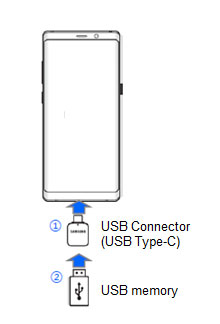
Paso 4: Luego, ve a tu Galaxy S9 y toca Configuración > la nube y las cuentas > Smart Switch > Más > Transferencia de almacenamiento externo > COPIA DE SEGURIDAD.
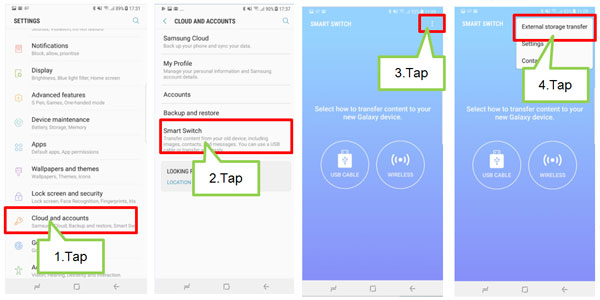
Paso 5: Elige los archivos de los que quieres hacer una copia de seguridad y activa la opción "Copia de seguridad".
Una vez finalizado el proceso de copia de seguridad, puede verificar los datos respaldados en Mis archivos > tarjeta SD > carpeta SmartSwitchBackup.
Bien, esos son los diferentes métodos para ayudarlo a hacer una copia de seguridad de los datos de su Samsung Galaxy S9 en la computadora, Samsung Cloud y dispositivos de almacenamiento externo. Sólo tienes que hacer una comparación y elegir tu favorito.
Artículos relacionados:
Cómo tener fotos de copia de seguridad de Samsung en 7 soluciones simples
¿Cómo transferir fotos de Samsung a Mac para hacer una copia de seguridad? 4 formas en 2023
4 formas de transferir fotos desde un teléfono Samsung a una tableta





